2019独角兽企业重金招聘Python工程师标准>>> 
公司内部管理系统只服务于内部人员,系统搭建在域内,仅仅允许域内用户访问;
windows 台式机系统换成 Centos,选用 U 盘安装 centos 系统;
可参考 http://www.linuxidc.com/Linux/2014-04/100032p2.htm
http://www.linuxidc.com/Linux/2014-10/108014.htm
上述两篇文档非常详细,但安装过程中还是遇到了些麻烦;
最终选用的是 U 盘方式安装,使用 UltraISO 软件把 Centos 系统刻录镜像至 U 盘内,通过 U 盘启动,安装 centos;
(1)安装 centos 和 windows 双系统在Grub 引导的时候,没法把 root 盘定位到存放 centos 镜像的位置, 通过 root (hd0,3) 加载也没能实现,问题待查;
(2)安装过程中,在 Grub 引导时需要确定 centos 镜像所在位置, 可以在 Grub 界面通过命令查看;
(3)在 U 盘安装的时候,在 install 界面需按 tab 键修改
| >vmlinuz initrd=initrd.img inst.stage2=hd:LABEL=CentOS\x207\x20x86_64 rd.live.check quiet |
文字出现在屏幕下方,将这行文字修改为
| >vmlinuz initrd=initrd.img inst.stage2=hd:/dev/sdc4 quiet |
但是每台电脑的usb的device的名称都不一样,我的是在/dev/sdc4。如果你不确定你的usb的device名,你可以将文字改为
| >vmlinuz initrd=initrd.img linux dd quiet |
回车后,屏幕会出现让你选择的的界面,你可以一个个去试试。
进入安装界面就可按照提示一步一步安装了;
<---------------------------分割线------------------------------>
云主机公司项目迁移至云主机&#xff0c;由于是云主机&#xff0c;所以没法对实体机直接进行操作&#xff0c;也就是说在内核&#xff08;准确的说是 sshd 进程&#xff09;加载之前都没办法进行干涉的&#xff0c;上面的那一套只有在能接触实体机的时候才可以运用。
这时候就需要使用 grub 命令进行配置了&#xff0c;或者手工配置 grub.conf 文件&#xff0c;使grub 在启动引导的时候选择需要的内核。
redhat 7 更新了 grub&#xff0c;使用 grub2 进行启动引导。
选用 GUI 界面安装完成&#xff1b;
内部需要一台文件服务器&#xff0c;选用 samba 服务&#xff1b;
yum install samba
cp /etc/samba/smb.conf /etc/samba/smb.conf.bk
vim /etc/samba/smb.conf
最后添加
[samba]
comment &#61; samba
path &#61; /home/samba
writable &#61; yes
简单的 samba 共享文件夹就生成了&#xff1b;
samba 需要用到 139/tcp 445/tcp 137/udp 138/udp 端口&#xff0c;SELinux 也需要 setenfore 0&#xff1b;
samba 用户需要先在系统建立 useradd username
然后使用 sabpasswd 命令 sabpasswd -a username 加入 samba 用户&#xff1b;
mkdir /home/samba; chown samba:samba /home/samba
可能存在多个 samba 用户的情况&#xff0c;每个用户都和各自不同的权限&#xff1b;
对于其它用户在 smb.conf 里面配置了读写权限&#xff0c;还需要在系统级别对目录进行 chmod 授权&#xff1b;




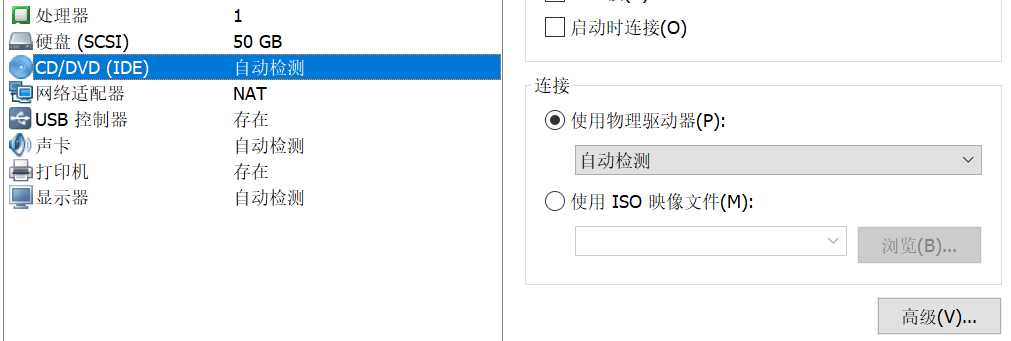
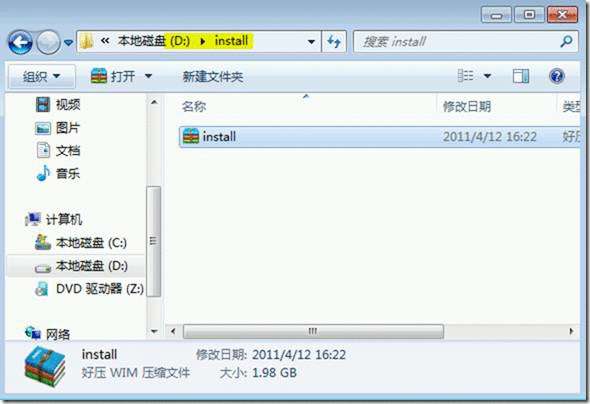
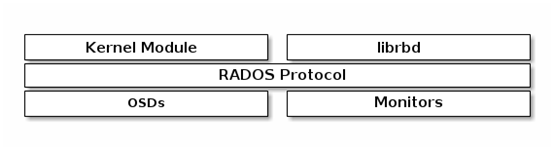
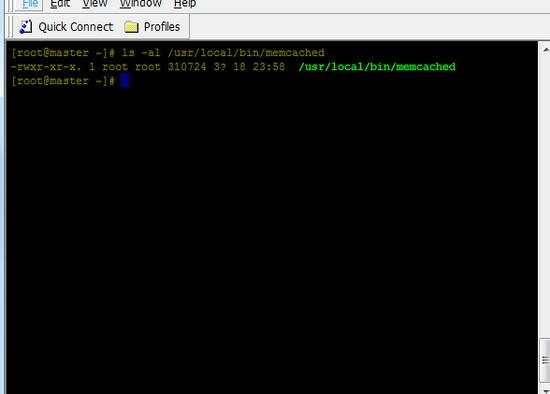
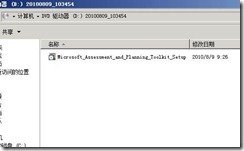
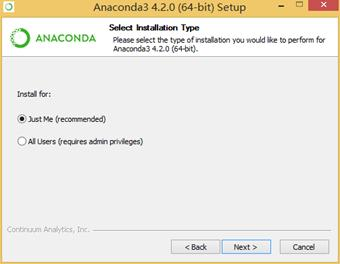
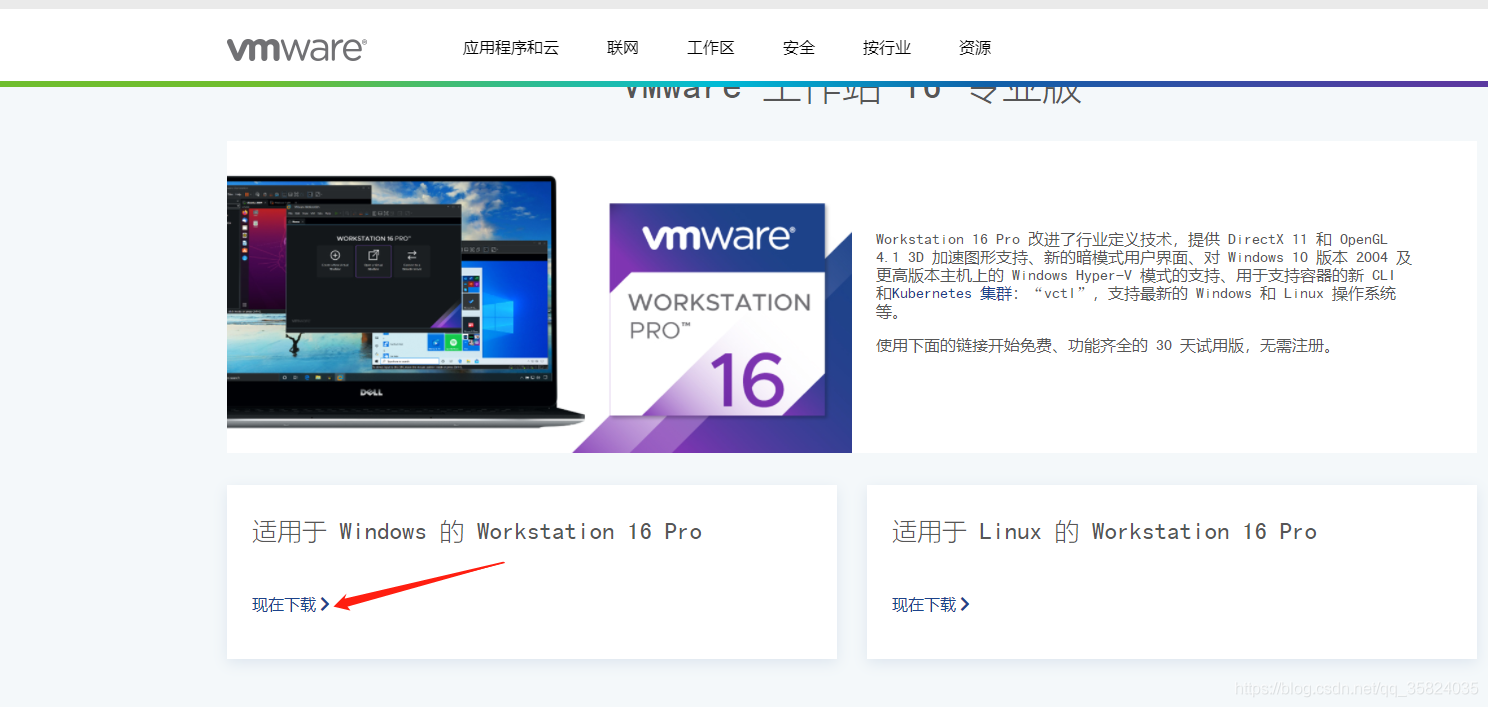
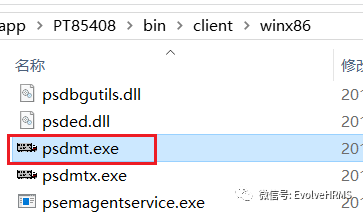




 京公网安备 11010802041100号
京公网安备 11010802041100号